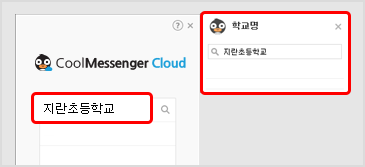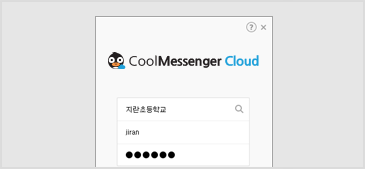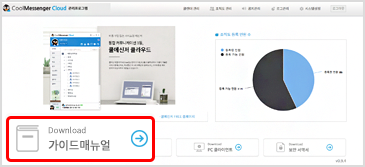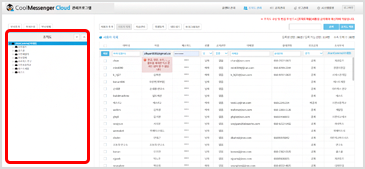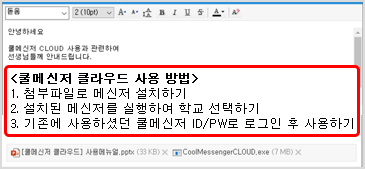* 중요 *
안내드리는 내용들은windows10 → windows11로 업그레이드를 하시기 직전에 백업하시고 업그레이드 해주시길 안내 드립니다.
windows11로 업그레이드 후 메신저 접속 시 메시지관리함 데이터에 손상/손실 및 사용성 문제가 발생할 때를 대비하는 것임에 따라
문제가 생기셨을 때에는 기술지원팀 1670-4846(내선 1번)으로 연락 주시고, 반드시 '쿨메신저아이디'.udb 파일은 정상적으로
백업해주셔야 기술 지원 요청 시 데이터 복구 하실 때 도움이 되실 것입니다.
(백업 시에는 쿨메신저를 반드시 로그아웃 해주세요.)
[Gentoo 5.72.80.x 버전 이상, CoolMessenger Cloud]
▷ 첨부파일 백업 : 문서 → [CoolMessenger Files] → [Received Files]:주고받은 첨부파일 → 백업
▷ 메시지 백업 : 메신저 로그인 화면(로그아웃 상태) 상단 폴더 모양 아이콘 클릭 → [폴더 열기] 클릭(또는 내PC에서 C:\Users\user\AppData\Local\CoolMessenger\Memo 경로 붙여넣기 후 이동) → 해당 Memo 폴더의 '쿨메신저아이디'.udb 파일 외장하드 또는 USB에 복사(백업)
* CoolMessenger Cloud의 경우 '쿨메신저아이디'.udb 파일이 아닌 우측 예시와 같이 '101112_쿨메신저아이디'.udb 파일입니다.
해당 파일을 백업 해주십시오.
[5.8 버전 이상~Gentoo 5.71.80.15이하]
▷ 첨부파일 백업 : 문서 → [CoolMessenger Files] → [Received Files]:주고받은 첨부파일 → 백업
▷ 메시지 백업 : CoolMessenger 종료 → 문서 → [CoolMessenger Files] → [Memo]:주고받은 메시지, 메모 외장하드 또는 USB에 복사(백업)
[5.6 버전 이하]
▷ 첨부파일 백업 : 내컴퓨터(내PC) → [C:\Program Files\CoolMessenger 5.6이하] → [CoolDown]:주고받은 첨부파일 → 백업
▷ 메시지 백업 : CoolMessenger 종료 → 내컴퓨터(내PC) → [C:\Program Files\CoolMessenger 5.6이하] → [Memo]:주고받은 메시지, 메모 외장하드 또는 USB에 복사(백업)